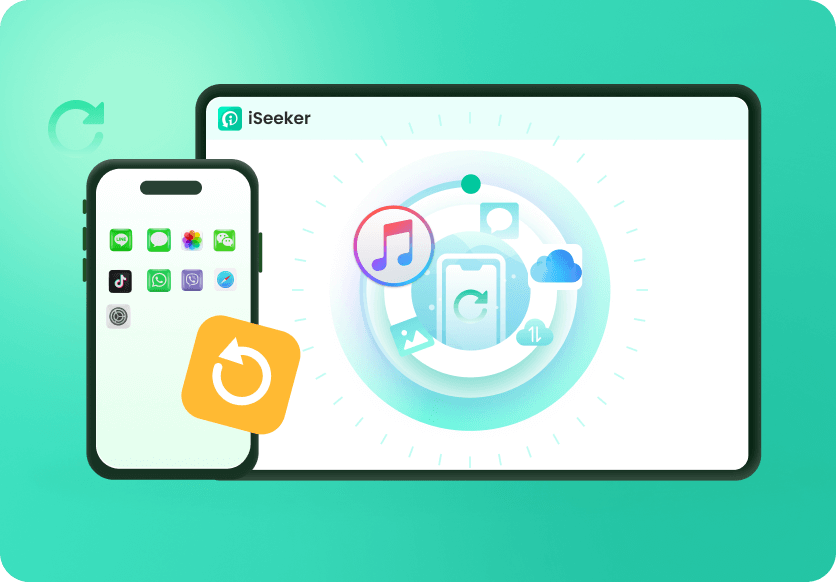Private Photo Vault - pic safe ist eine beliebte App zum Sichern Ihrer Fotos und Videos mit einem Passwort.
Sie haben die App deinstalliert, ohne die Fotos aus Photo Vault zu entfernen, oder Sie haben versehentlich Fotos aus Photo Vault gelöscht, oder Sie haben das Passwort der Photo Vault App vergessen und suchen nun nach einer Möglichkeit, die Fotos zurückzubekommen.
Wenn Sie mit diesen Problemen konfrontiert sind, machen Sie sich keine Sorgen! In diesem Artikel werden 4 Methoden zur Wiederherstellung von iPhone Photo Vault vorgestellt.
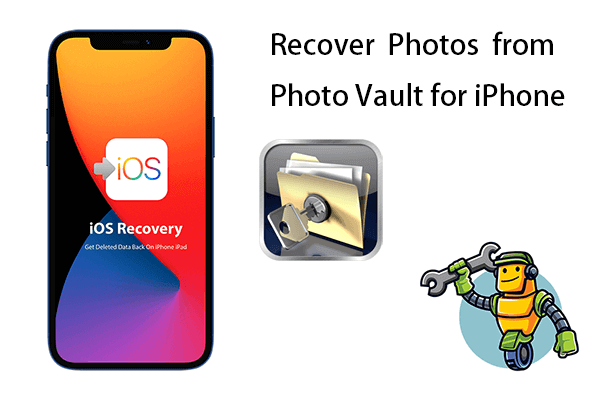
-
Gelöschte Fotos mit kürzlich gelöschtem Album in Photo Vault wiederherstellen
-
Wiederherstellen von Fotos aus Photo Vault mit iTunes/iCloud Backup
-
FAQs: Kann ich das Passwort für Photo Vault wiederherstellen?
Was ist Photo Vault?
Photo Vault wurde im Jahr 2011 von Legendary Software Labs eingeführt. Es handelt sich um eine Standard-Speicher-App, mit der Sie Ihre persönlichen Fotos und Videos mit einem einzigen Passwort speichern können (es kann auch eine Pin- oder Mustersperre sein). Wenn Sie diese App verwenden, können Sie direkt Fotos darin speichern und nur Sie haben Zugriff darauf.
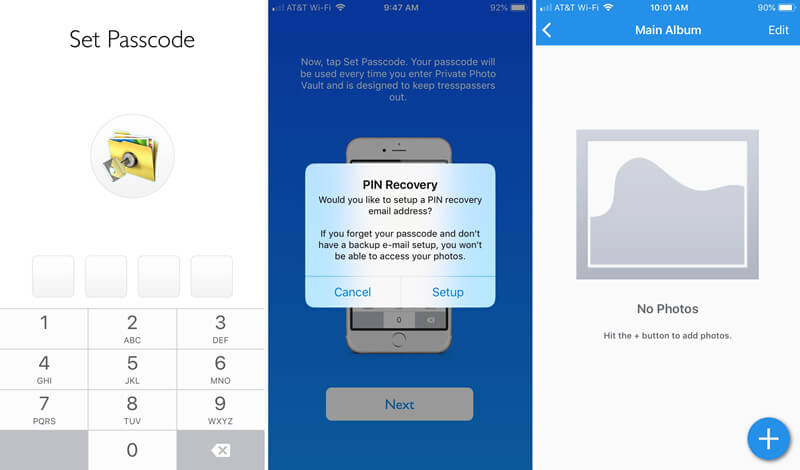
Seine starke Fähigkeit, Ihre Privatsphäre zu schützen, lässt sich anhand der folgenden Funktionen demonstrieren:
Niemand hat ohne Genehmigung Zugriff auf Ihre Fotos und Videos.
Wenn jemand versucht, in Ihren Foto-Tresor einzubrechen, wird ein Foto von der Frontkamera aufgenommen.
Der GPS-Standort des Täters wird Ihnen ebenfalls angezeigt, so dass Sie wissen, wo der Diebstahlversuch stattgefunden hat.
Da es sich um ein recht sicheres Tool handelt, könnte die Wiederherstellung von Fotos aus dem Tresor ein wenig mühsam für Sie sein, vor allem, wenn Sie das Passwort nicht haben.
4 Wege zur Wiederherstellung von iPhone Photo Vault
Haben Sie die Fotos gelöscht? Das Kennwort vergessen? Haben Sie die Photo Vault App gelöscht? Keine Sorge, in diesem Teil werden wir Sie durch alle effizienten Wege zur Wiederherstellung von Photo Vault auf dem iPhone führen.
1 Gelöschte Fotos mit kürzlich gelöschtem Album in Photo Vault wiederherstellen
Sie können gelöschte Fotos in der privaten Photo Vault App ganz einfach aus dem Album "Kürzlich gelöscht" wiederherstellen. Die Photo Vault-App speichert die gelöschten Fotos 30 Tage lang.
Hinweis
Wenn Sie jedoch die gelöschten Fotos aus dem Album "Kürzlich gelöscht" wiederherstellen möchten, müssen Sie für ein Upgrade auf Premium bezahlen.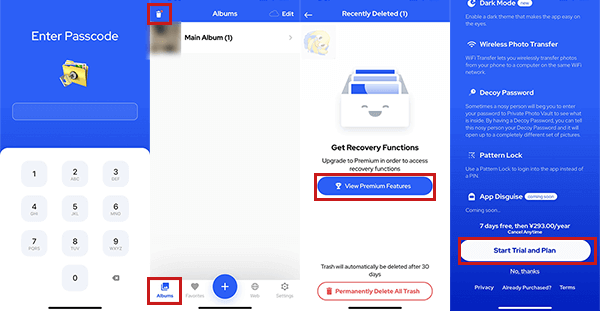
2 Wiederherstellen von Fotos aus Photo Vault ohne Backup
Wenn es Ihnen nicht gelungen ist, Ihre Fotos in der Photo Vault-App aus dem Album "Kürzlich gelöscht" wiederherzustellen, oder wenn Sie diese Fotos aus anderen Gründen verloren haben, dann kann WooTechy iSeeker Ihr Retter sein. Mit diesem Wiederherstellungstool brauchen Sie nicht einmal ein Backup.
Dieses leistungsstarke iPhone-Datenwiederherstellungstool ist ideal, wenn Sie Fotos aus dem Photo Vault wiederherstellen möchten und vergessen haben, ein Backup zu erstellen, bevor Sie die wertvollen Fotos verloren haben. Dieses Tool hat die höchste Datenwiederherstellungsrate, was bedeutet, dass es mehr Daten wiederherstellen kann, als Sie erwarten. Und es wird Ihnen in verschiedenen Szenarien helfen, in denen Sie Daten verloren haben.
Hauptmerkmale von iSeeker

100.000+
Herunterladen
-
Es hat die höchste Erfolgsquote bei der direkten Wiederherstellung von Fotos und Videos aus Photo Vault ohne Backup.
-
Es ermöglicht Ihnen die Wiederherstellung von 18+ gängigen Datentypen wie Fotos, Videos, Chatverlauf von WhatsApp, etc.
-
Es unterstützt fast alle iOS-Modelle und -Versionen, einschließlich iOS 16.
-
Die Benutzeroberfläche ist benutzerfreundlich und Sie können Ihre Daten in nur 3 Schritten wiederherstellen.
Jetzt Herunterladen
Sicherer Herunterladen
Mit iSeeker können Sie Photo Vault auf dem iPhone ohne Backup in 3 einfachen Schritten wiederherstellen:
Schritt 1. Wählen Sie den Wiederherstellungsmodus
Starten Sie iSeeker auf Ihrem Computer und wählen Sie Wiederherstellen von iOS-Gerät in der linken Seitenleiste. Schließen Sie dann Ihr iPhone mit einem USB-Kabel an den Computer an. Nachdem Ihr iPhone von der Software erkannt wurde, klicken Sie auf Weiter, um fortzufahren.
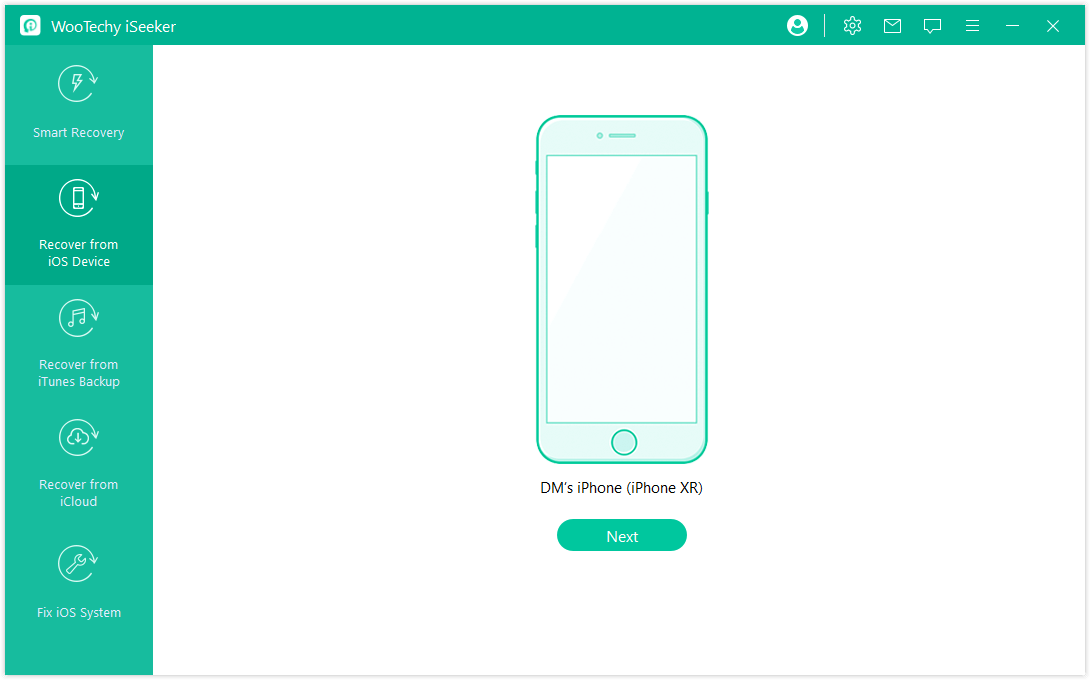
Schritt 2. Wählen Sie einen Datentyp.
Wählen Sie App Fotos aus der Liste und klicken Sie auf Scannen, um den Prozess fortzusetzen.
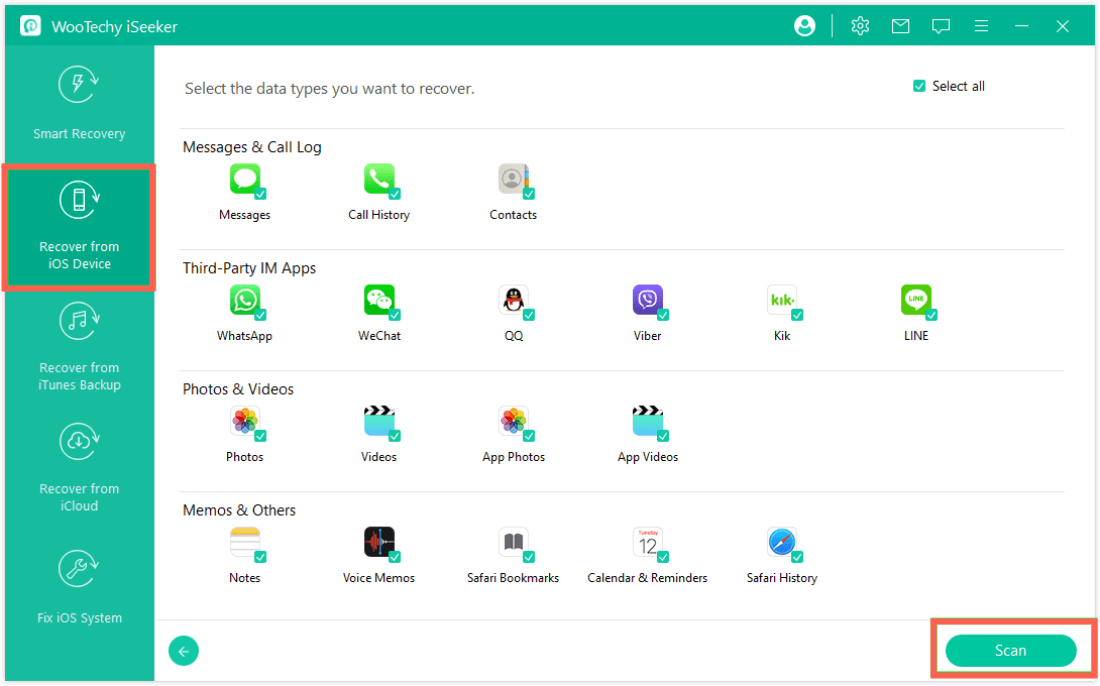
Schritt 3. Fotos anzeigen und wiederherstellen
Nachdem der Scanvorgang abgeschlossen ist, werden alle Fotos angezeigt. Zeigen Sie die Fotos in der Vorschau an und wählen Sie die gewünschten Fotos aus. Klicken Sie dann auf Wiederherstellen, um die gewünschten Daten wiederherzustellen.
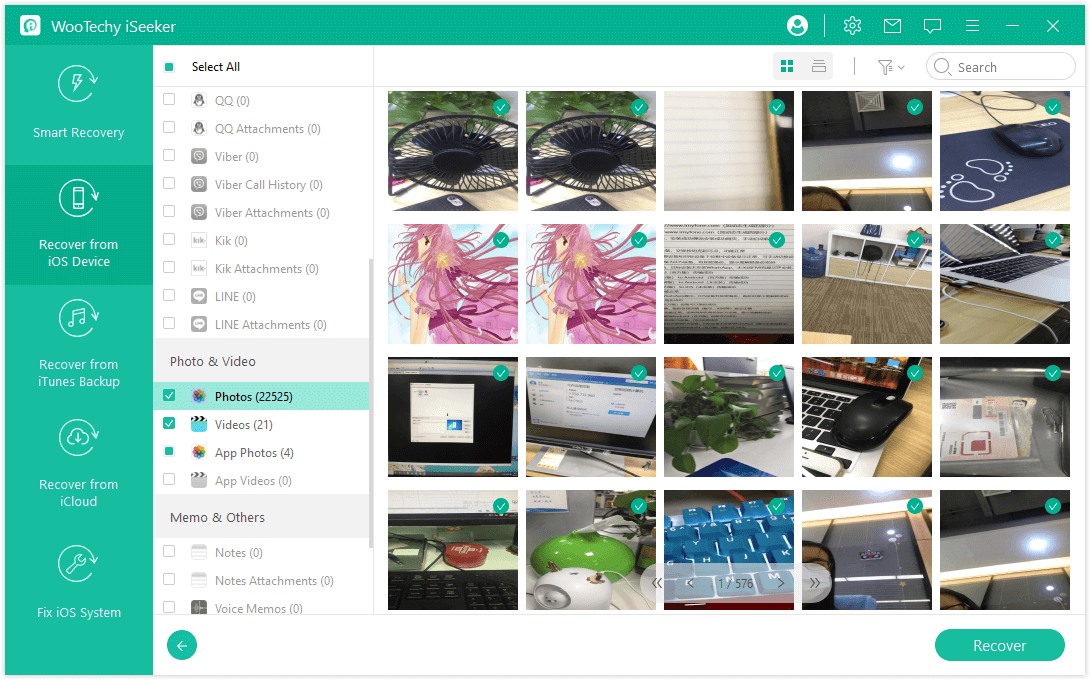
3 Wiederherstellen von Fotos aus Photo Vault mit Cloud Vault
Die Photo Vault-App verfügt auch über einen Backup-Dienst namens Cloud Vault. Wenn Sie also Ihre Fotos mit dieser Funktion gesichert haben, können Sie Photo Vault leicht wiederherstellen. Gehen Sie in der Photo Vault-App zu Einstellungen und suchen Sie den Cloud Vault. Sie können die Fotos mit Ihrem Gerät synchronisieren, indem Sie sich anmelden und Ihr Cloud Vault-Passwort eingeben.
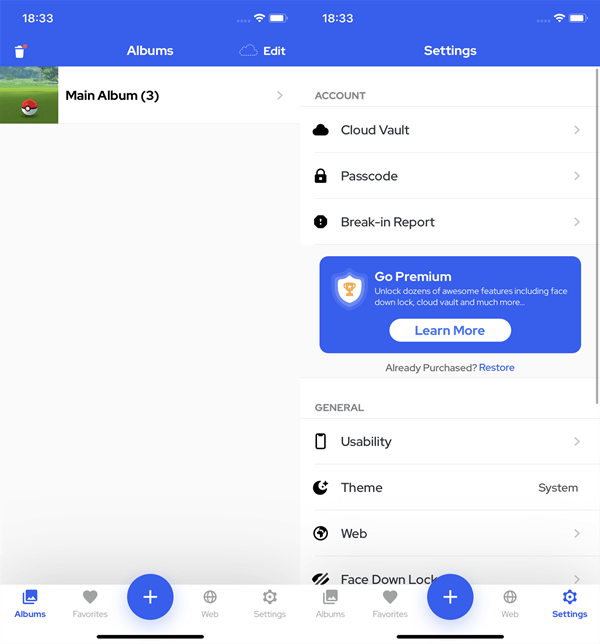
4 Wiederherstellen von Fotos aus Photo Vault mit iTunes/iCloud Backup
Eine weitere Möglichkeit, Photo Vault wiederherzustellen und die gelöschten oder verlorenen Fotos auf dem iPhone wiederzubekommen, ist der offizielle Weg von Apple. Wenn Sie Ihr iPhone in iCloud oder iTunes gesichert haben, bevor Sie die Fotos in der Private Photo Vault App verloren haben, dann können Sie das Backup auf Ihrem iPhone wiederherstellen, um die Fotos wiederherzustellen.
Hinweis
Aber denken Sie daran, dass Sie alle vorhandenen Daten auf dem iPhone löschen und dann das Backup wiederherstellen müssen. Um den Verlust wichtiger Dateien zu vermeiden, wird empfohlen, vor der Wiederherstellung ein vollständiges Backup zu erstellen.Schritte zur Wiederherstellung gelöschter/verlorener Fotos in Photo Vault mit iTunes:
Schritt 1. Öffnen Sie iTunes und verbinden Sie Ihr iPhone über ein USB-Kabel mit Ihrem Computer. Wenn Sie in der Meldung nach Ihrem Passcode oder nach "Diesem Computer vertrauen" gefragt werden, stimmen Sie zu.
Schritt 2. Wählen Sie Ihr iPhone aus, wenn es angezeigt wird. Klicken Sie auf "Zusammenfassung". Wählen Sie Backup wiederherstellen.
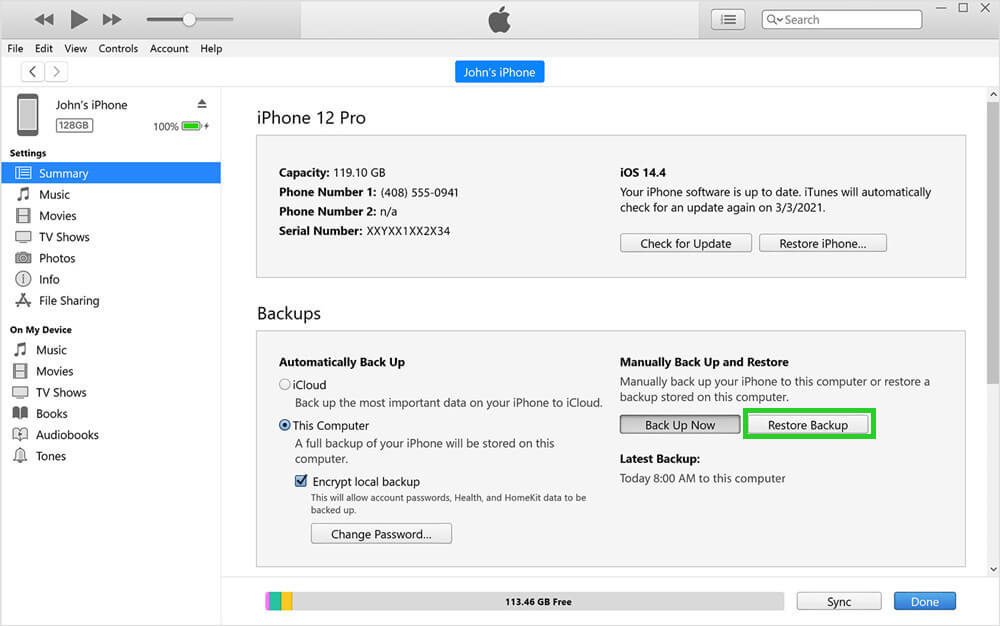
Schritt 3. Wählen Sie ein Backup, das die gesuchten Fotos enthält, und klicken Sie auf Wiederherstellen.
Schritte zur Wiederherstellung gelöschter/verlorener Fotos in Photo Vault mit iCloud:
Schritt 1. Gehen Sie zu Einstellungen > Allgemein > iPhone übertragen/zurücksetzen > Alle Inhalte & Einstellungen löschen, um Ihr iPhone zuerst zu löschen.
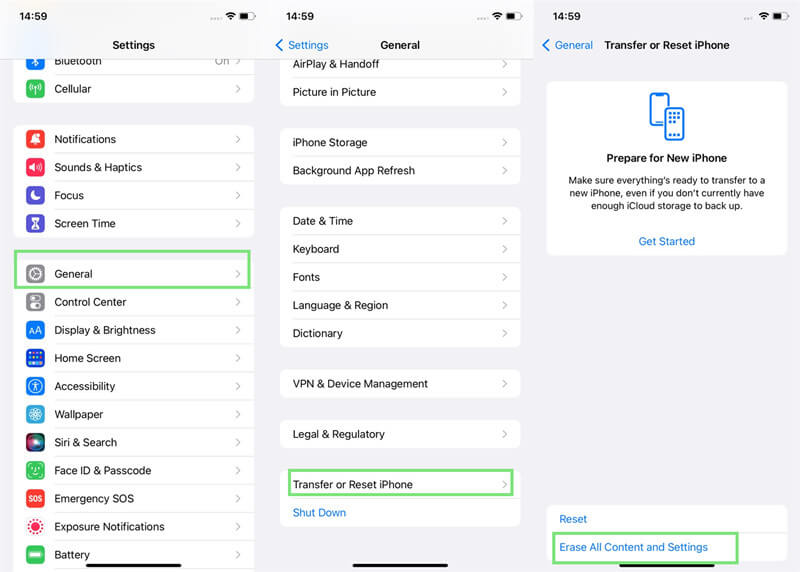
Schritt 2. Nachdem Ihr iPhone neu gestartet wurde, folgen Sie den Anweisungen auf dem Bildschirm, um Ihr iPhone einzurichten. Wenn Sie den Bildschirm "Apps & Daten" erreichen, tippen Sie auf "Aus iCloud-Backup wiederherstellen".
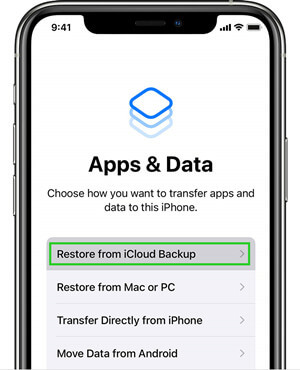
Schritt 3. Wählen Sie die relevanteste Sicherung aus und warten Sie, bis die Wiederherstellung abgeschlossen ist.
FAQs über Photo Vault
Hier finden Sie einige der am häufigsten gestellten Fragen zur Photo Vault-App, die für die Wiederherstellung von Photo Vault und die Verwendung der Photo Vault-App hilfreich sein können:
Was tun Sie, wenn Sie Ihr Photo Vault-Passwort vergessen haben?
Wenn Sie bei der ersten Verwendung der App Ihre E-Mail-Adresse für die Passwort-Wiederherstellung angegeben haben, können Sie Ihr Passwort per E-Mail wiederherstellen. Wenn Sie in der Eingabeaufforderung gefragt werden, ob Sie Ihr Passwort wiederherstellen möchten. Tippen Sie auf Ja, um fortzufahren.
Kann ich das Cloud Vault-Passwort wiederherstellen?
Nein, das können Sie nicht. Das Passwort kann aus Sicherheitsgründen nicht wiederhergestellt werden.
Wie übertrage ich meine Photo Vault-Bilder auf ein neues Telefon?
Sie können entweder Cloud Vault oder iTunes verwenden, um die Fotos auf dem alten iPhone zu sichern. Stellen Sie dann auf Ihrem neuen Telefon die Sicherungskopie wieder her, um alle Ihre Bilder zu erhalten. iCloud wird nicht empfohlen, da es beim Sichern und Wiederherstellen von Photo Vault zu Fehlern kommen kann.
Kann ich meine Fotos wiederherstellen, wenn ich die Photo Vault App auf meinem iPhone gelöscht habe?
Wenn Sie die Fotos in Photo Vault oder iTunes gesichert haben, können Sie Ihre Fotos ganz einfach wiederherstellen. Oder Sie können iSeeker ausprobieren.
Letzte Worte
Das Wiederherstellen der gelöschten Fotos aus Photo Vault ist mit verschiedenen Methoden möglich. Sie können die Fotos über Cloud Vault, iCloud oder iTunes wiederherstellen, wenn Sie zuvor ein Backup erstellt haben.
Aber wenn Sie die Fototresor-App dauerhaft gelöscht haben und Ihre gelöschten Fotos aus dem Fototresor wiederherstellen möchten, können Sie WooTechy iSeeker als das leistungsfähigste Datenwiederherstellungstool betrachten. Es bietet verschiedene Wiederherstellungsmodi und ist ein erstaunliches Tool, das die verschiedenen Bedürfnisse in verschiedenen Situationen erfüllt. Holen Sie sich hier Ihre kostenlose Testversion!
Jetzt Herunterladen
Sicherer Herunterladen